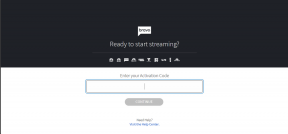كيفية إضافة أو إزالة يتوسطه نص في محرر مستندات Google
منوعات / / November 29, 2021
محرر مستندات Google هو ملف معالج كلمات مبسط بشكل لا يصدق، مما يوفر واجهة مستخدم مدمجة لتجربة كتابة خالية من الإلهاء. لكن في بعض الأحيان ، قد يشعر تطبيق الويب بأنه مقيد للغاية. على عكس Microsoft Word المنافس، ليس لديك حق الوصول إلى العديد من خيارات تنسيق النص على شريط أدوات محرر مستندات Google. وإحدى الإغفالات الجديرة بالملاحظة هي وسيلة إضافة أو حذف نص يتوسطه خط.

يمكن أن تكون القدرة على تخطي النص مفيدة بشكل لا يصدق عندما تريد أن يظل النص الأصلي المرتبط بأي مراجعات قبل الانتهاء من أي تعديلات. يكون التنسيق الذي يتوسطه خط مفيدًا عند التعاون في المستندات مع الآخرين ، خاصةً إذا لم تعجبك وضع الاقتراح في محرر مستندات Google.
على الرغم من عدم وجود خيار مرئي ، فإن محرر مستندات Google يدعم وظيفة النص الذي يتوسطه خط. لنبدأ بالتحقق مما يجب عليك فعله لإضافة نص يتوسطه خط في تطبيق الويب الخاص بمستندات Google على سطح المكتب أو إزالته. سننظر بعد ذلك في أداء الشيء نفسه على تطبيق Google Docs للجوال لنظامي التشغيل Android و iOS.
إضافة نص يتوسطه خط - محرر مستندات Google
هناك طريقتان يمكنك اتباعهما للتغلب على النص في محرر مستندات Google على نظامي التشغيل Windows و macOS. تتضمن الطريقة الأولى الغوص في قائمة "تنسيق" في معالج الكلمات — وهي عملية مملة إلى حد ما عند إجراء عمليات يتوسطها خط عند التكرار. ولكن ، من الأفضل دائمًا التعرف على مكان وجود خيار التنسيق داخل تطبيق الويب. الطريقة الثانية أسرع بكثير ، خاصة إذا كنت تحب استخدام اختصارات لوحة المفاتيح.
1. استخدم قائمة التنسيق
ابدأ بتمييز جزء النص الذي تريد أن يتوسطه خط.

بمجرد القيام بذلك ، افتح قائمة التنسيق ، وأشر إلى النص ، ثم انقر على يتوسطه خط.

وفويلا! سيقوم محرر مستندات Google بتنسيق النص المميز وفقًا لذلك.

ملحوظة: على عكس Microsoft Word ، لا يمكنك تخطي عدة أجزاء غير متجاورة من النص في محرّر مستندات Google في وقت واحد.
2. استخدم اختصار لوحة المفاتيح
قم بتمييز جزء النص الذي يتطلب التنسيق. إذا كنت تستخدم جهاز كمبيوتر يعمل بنظام Windows ، فقم بتنفيذ اختصار لوحة المفاتيح Alt + Shift + 5 لتخطي النص. على جهاز Mac ، استخدم ضغط المفاتيح Command + Shift + X بدلاً من ذلك.
إزالة خط يتوسطه خط - محرر مستندات Google
تتضمن إزالة نص يتوسطه خط تنفيذ نفس الإجراءات التي قد تستخدمها لإضافتها في المقام الأول. يمكنك استخدام خيار يتوسطه خط في قائمة التنسيق أو اختصار لوحة المفاتيح لإزالة النص الذي يتوسطه خط.
1. استخدم قائمة التنسيق
قم بتمييز جزء النص الذي يتوسطه خط.

افتح القائمة "تنسيق" ، وأشر إلى "نص" ، ثم انقر فوق يتوسطه خط.

سيقوم مُحرر مستندات Google بإزالة التنسيق الذي يتوسطه خط.
2. استخدم اختصارات لوحة المفاتيح
قم بتمييز النص ، ثم اضغط على Alt + Shift + 5 (Windows) أو Command + Shift + X (Mac) للتخلص من التنسيق الذي يتوسطه خط.
وضع النص في مستندات Google على Android و iOS
في إصدارات Android و iOS من مُحرر مستندات Google ، يمكن أن يكون كتابة النص سهلاً أو معقدًا بعض الشيء اعتمادًا على ما إذا كنت تستخدم جهازًا لوحيًا أو هاتفًا ذكيًا.
إذا كنت تستخدم محرر مستندات Google على جهاز لوحي (مثل جهاز iPad) ، فسترى على الأرجح رمزًا يتوسطه خطًا مخصصًا (الحرف S مع وجود خط في المنتصف) ، يقع في الجزء العلوي من الشاشة. قم بتمييز الجزء المطلوب من النص ، ثم انقر فوق الرمز يتوسطه خط لتخطي النص.

في الهواتف الذكية ، يجب النقر فوق رمز التنسيق (الحرف A بأربعة أسطر) ، الموجود في الزاوية العلوية اليمنى من الشاشة. يجب أن يكشف ذلك عن خيار يتوسطه خط- انقر فوقه لإضافة تنسيق يتوسطه خط.

تشبه إزالة خط يتوسطه خط من النص إضافتها — قم بتمييز النص ، ثم اضغط على أيقونة يتوسطه خط في الجزء العلوي من الشاشة أو الخيار يتوسطه خط موجود في قائمة التنسيق.
نص يتوسطه خط - ما الذي تبحث عنه
عند شطب النص ، هناك شيئين تحقق. أولا ، لا يزال النص الأرقام في عدد الكلمات النهائي. إذا كان المستند يحتاج إلى تلبية عدد محدد من الكلمات ، فيجب حذف أي نص يتوسطه خط للحصول على عدد كلمات دقيق.
ثانيًا ، يمكنك توقع ترحيل التنسيق الذي يتوسطه خط إذا كنت تخطط لذلك تحويل مستند إلى تنسيق ملف بديل. ومع ذلك ، فإن تنسيق TXT هو استثناء ، حيث ستجد أن يتوسطه خط مفقود. لا يمكن أن يحمل النص العادي أي تنسيق ، لذلك يجب أن تكون على دراية بهذا الأمر. ولكن بالنسبة إلى تنسيقات الإخراج الأخرى التي يدعمها محرر مستندات Google (DOCX و PDF و EPUB وما إلى ذلك) ، فلا داعي للقلق.
أرسل ملاحظاتك إلى Google
يعد وضع النص في محرر مستندات Google سلسًا إلى حد كبير بمجرد أن تتعطل الأشياء. ومع ذلك ، قد لا ترغب في الغوص في قائمة التنسيق أو تنفيذ الاختصار ثلاثي المفاتيح عند إضافة أو إزالة نص يتوسطه خط في كل مرة. بينما لا يمكنك فعل أي شيء للحصول على رمز يتوسطه خط مخصص على شريط أدوات محرّر مستندات Google ، فإن أفضل ما يمكن أن تتمناه هو إرسال ملاحظاتك إلى Google وتقديم طلب ميزة.
القادم: هل تواجه مشكلات أثناء استخدام محرر مستندات Google في Chrome؟ انقر فوق الارتباط التالي لمعرفة كيفية مسح ذاكرة التخزين المؤقت وإعادة المستند إلى الشكل.
في 30 آب (أغسطس) 1998 ، ظهر أول رسم شعار مبتكر من Google.